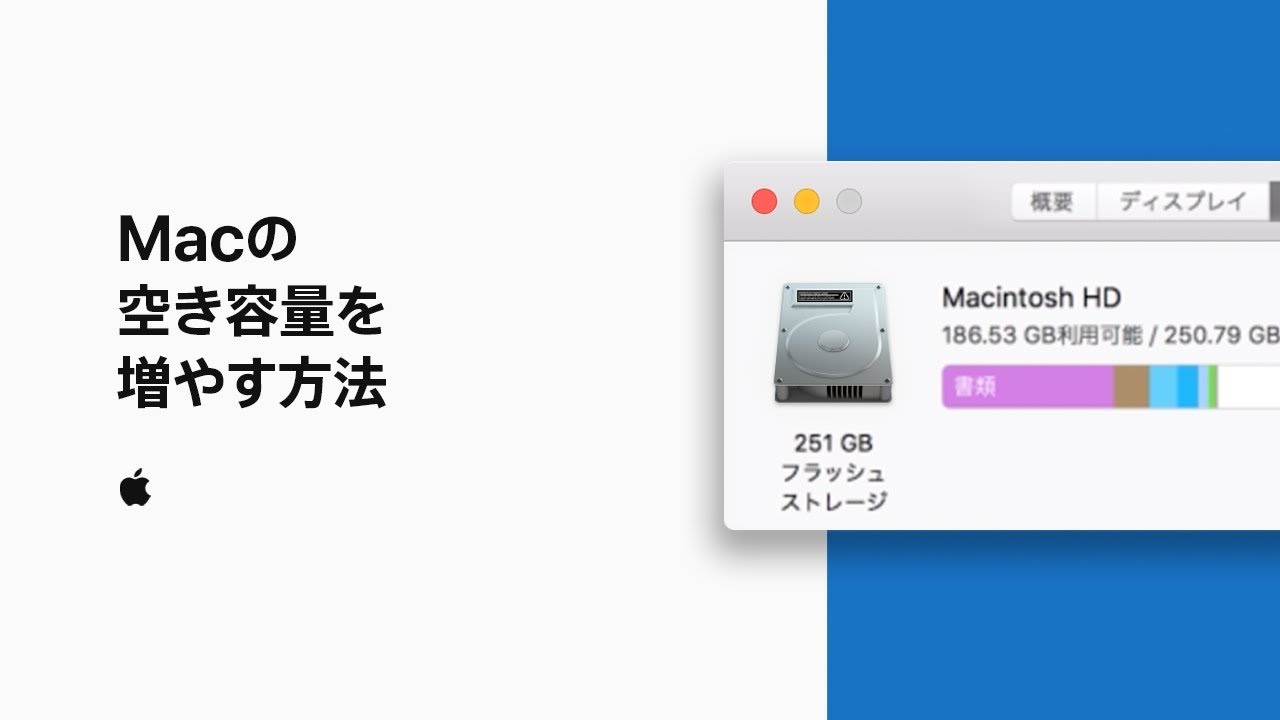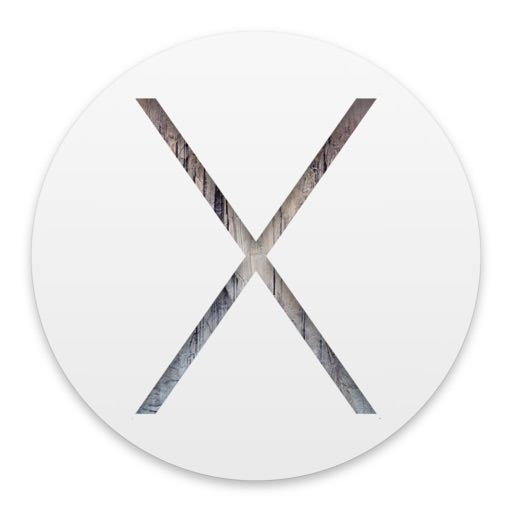
@JUNP_Nです。「OS X YosemiteにしたらMacが重い!」と感じている人が多いようです。僕もそのうちの1人なのですが、いくつか設定を変更したり、とっとしたメンテナンスをしたらだいぶ快適になりました。僕が行ったことは以下の6つ。
「Macが重い!Yosemiteにしたら重くなった!」とりあえずこの6つをやってみれば少し軽くなりますよ!
OS X YosemiteにしてからMacが重くなったような気がします。普通に使っているだけなのになんでこんなに重いんだろうと困っている人は、以下の6つのことを試してみるといいかもしれません。
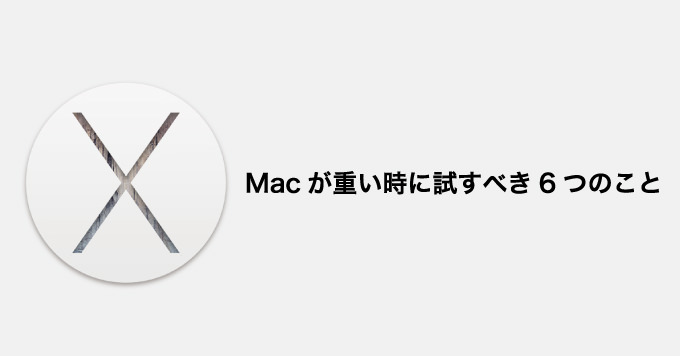
基本的なメンテナンスに加えて、システム環境設定から少し設定を変更するだけで動作が軽くなるのでお試しください。
1. 不要なファイルは削除!デスクトップも綺麗に!
基本的なことですが、デスクトップには不要なファイルなどは置いておかないように。ゴミ箱の中身もちゃんと削除してしまうようにしましょう。
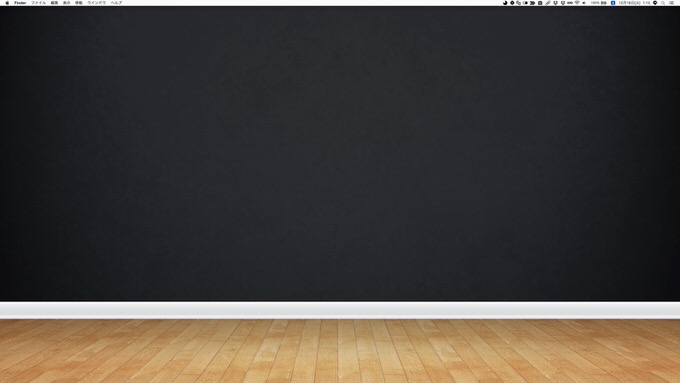
ゴミ箱をそのままにしていると一時ファイルがずっと保存され、結果的にディスク容量を圧迫してしまい動作が遅くなる原因にもなります。
2. ディスプレイの透明度を下げる
今回紹介する中で一番効果がありそうなのが「透明度を下げる」設定です。Macに表示される透明な部分に色がついてしまうので、見た目には美しくなくなってしまいますが、それなりの効果を発揮します。
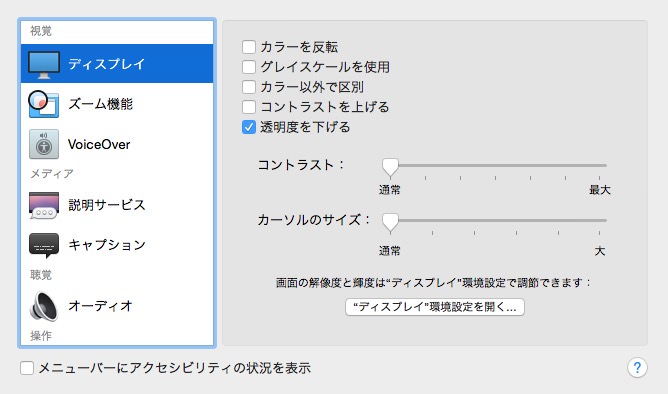
あわせて「コントラストを上げる」設定に変更すると効果的ということもよく見かけますが、「透明度を下げる」だけでも十分な気がします。
3. 通知センターの項目を減らす
OS X Yosemiteから便利になった「通知センター」ですが、使っていないという人も多いのでは?使っていないのであれば、バックグラウンドで動作させるのは無駄。
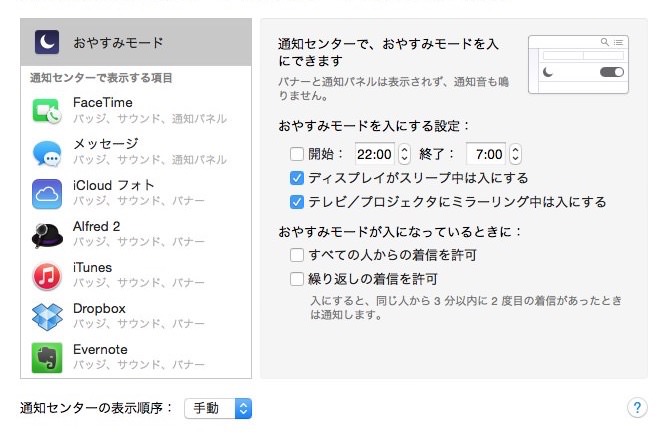
使っているものだけを通知センターでオンにして、使ってないものは通知センターに入れないように設定を変更してしまいましょう。
同じく通知センターのウィジェット機能も使っていなものはオフにしてしまいましょう。「システム環境設定 > 拡張機能」から変更することができます。
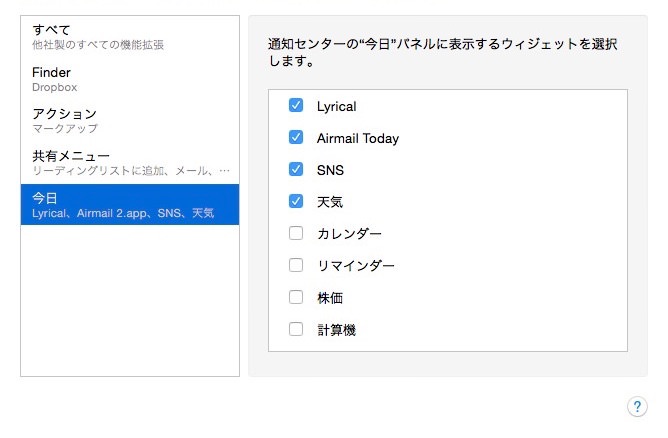
通知センターにかぎらず不要なものはバックグラウンドで動作させないように見なおしてみるのもいいかもしれないです。
4. Dockのエフェクトと自動的に隠す設定に変更
どうやらMacのエフェクトなどで動作が重くなっているようなので、Dockのエフェクトをジニーエフェクトからスケールエフェクトに変更しました。さらにDockを「自動的に隠す」設定にしておいたほうが軽くなります。
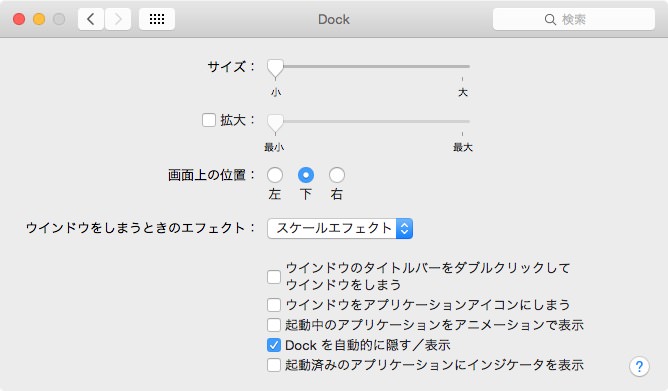
僕は普段からDockは全く使わないので、サイズも最小、拡大もさせず最小に設定しています。
5. 超基本だけどディスクのアクセス権の検証をする
Macを使っているなら基本中の基本のメンテナンスですが「アクセス権の検証/修復」は月に1度くらいは行っていたほうが良いです。
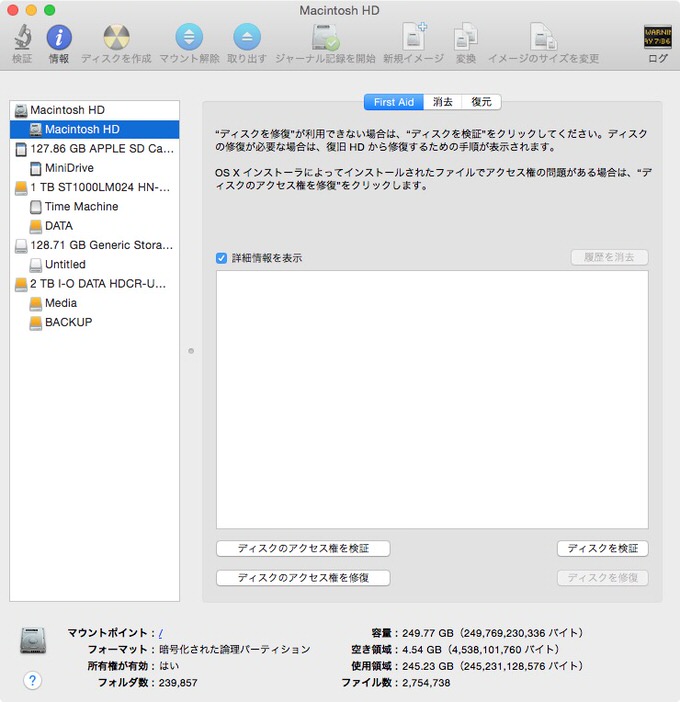
これそのものがMacの動作が軽くなる大きな要因になることはないかもしれませんが、アクセス権の検証→修復は定期的に行っておきましょう。
6. まめにセーフブートで起動してリフレッシュ
Macのメンテナンスでよく利用される「Onyx」や、先日紹介した「MacBooster 2」などを利用しても、Macに溜まった不要なキャッシュファイルなどを削除することができますが、セーフモードで起動しても同様に不要なファイルを綺麗にすることができます。
Macでのセーフモードでの起動は「shift」を押しながら起動するだけ。画面にAppleのロゴが表示されるまで「shift」は押しっぱなしにしておきます。
セーフモードで起動されたら、何もせずに普通に再起動するだけでOKです。
OS X Yosemiteの使い方・小技・裏技
- Aifred並に便利に!MacのSpotlightを拡張し機能追加できる「Flashlight」
- MacからiPhoneで電話をする方法と機能をオフにする方法
- Macの通知センター(ウィジェット)をショートカットで呼び出す方法
- iPhoneのSMS/MMSをMacから送受信する方法
- Appleのクラウドストレージ!MacでiCloud Driveを有効にする方法
- 超便利!MacならiPhoneでのテザリングがワンクリック!「Instant Hotspot」
- Macの通知センター(ウィジェット)に対応したアプリまとめページが公開
- 超簡単!Macで複数のファイル名を一括で変更する方法!連番付きも可能!
- 特別なアプリは必要なし!MacでiPhoneのキャプチャ動画を撮影する方法
- OS X YosemiteのSpotlightが高機能!検索だけじゃなく、計算や通貨変換など色々できる!